Ku hagaaji Halo Infinite No Ping ee xarumahayada xogta khaladaadka gudaha Windows 11
Halo Infinite waxaa horay u siidaayay Microsoft oo wadata waxyaabo badan oo ku jira marxaladda beta ee furan(open beta phase) . Ciyaartoyda ku faraxsan inay la kulmaan ka hor inta aan ciyaarta si rasmi ah loo soo saarin 8-da December(December 8) ee sanadkan, ayaa horey u galay qaladaad dhowr ah. Ma jiro ping to our datacenters oo la ogaaday in(No ping to our datacenters detected) uu hadda ka hor ku dhibtoonayo wejiga beta taasoo ka dhigaysa inay awoodi waayeen inay ciyaaraan ciyaarta. In kasta oo ay tahay mid la fahmi karo in la wajaho arrin noocan oo kale ah ka hor inta aan ciyaarta si rasmi ah loo bilaabin, waxaan helnay habab wax ku ool ah oo ku saabsan sida loo hagaajiyo Halo Infinite No Ping (Halo Infinite No Ping)khaladaadka(Centers) xarumahayada xogta (Data) Windows (Error)11(Windows 11) . Akhri maqaalkan si aad wax badan uga ogaato.

Sida loo hagaajiyo Halo Infinite No Ping cilada xarumahayada xogta Windows 11(How to Fix Halo Infinite No Ping to our Data Centers Error in Windows 11)
Maadaama ciyaartu ay wali tahay mid cusub oo ay ku jiraan ciyaartoy tiro yar, ilaa hadda lama garanayo sababta ka dambaysa khaladka. Ma jiro qalad ping oo soo noqnoqda marka ciyaartoydu bilaabaan ciyaarta oo ay isku dayaan inay furaan lobby-ka ciyaartoy badan(try to open the multiplayer lobby) . Sababaha kale ee suurtogalka ah qaarkood waa:
- Internet liidata
- Maqnaanshaha adeegaha ama culayska xad dhaafka ah
- Cilad ku jirta nooca beta-furan
- ISP xannibaya dekedda serverka looga baahan yahay ciyaartoyda badan
Habka 1: Hubi maqnaanshaha Server-ka(Method 1: Check for Server Outage)
- Marka hore, maadaama ciyaartu ay wali ku jirto wejiga beta ee furan, horumariyayaashu waxay u baahan yihiin inay si joogto ah u fuliyaan dayactirka joogtada( to execute maintenance routines) ah, taasoo sababi karta maqnaanshaha server-ka.
- Sidoo kale, waxaa laga yaabaa inaad qabto arrin la mid ah haddii ay jiraan isticmaaleyaal aad u badan oo isku dayaya inay ku xidhmaan( too many users attempting to connect) server-yada Halo isla mar ahaantaana sababa in adeegayaashu ay xad dhaaf ahaadaan .(Halo)
1. Haddii ay jirto maqnaansho nooc kasta ah, waxaad ka hubin kartaa bogga rasmiga ah ee Taageerada Halo(Halo Support) .
2. Beddelkeeda, hubi xaaladdeeda Reddit , Twitter , ama Steam si aad u hubiso isku mid.
Waxaad u baahan doontaa inaad sugto dhawr saacadood kooxda taageerada Halo si ay u hagaajiyaan No ping ee xarumaha xogtayada ee la ogaaday cilad.
Sidoo kale akhri: (Also Read:) Hagaaji Ethernet ma laha qalad isku xidhka IP sax ah(Fix Ethernet Doesn’t Have a Valid IP Configuration Error)
Habka 2: Dib u kiciso Wi-Fi Router-kaaga(Method 2: Reboot Your Wi-Fi Router)
Router-kaaga internetka ayaa laga yaabaa inuu la kulmo arrimo haddii ay ku badan tahay codsiyada xiriirinta ee dhammaan qalabka ku xiran. Sidaa darteed(Hence) , waxaa lagula talinayaa in la gooyo dhammaan aaladaha laga yaabo inay kor u qaadaan xawaaraha shabakadda. Deminta router-kaaga oo dib u soo kabashada waxa loo yaqaan baaskiil koronto kaas oo ka caawiya inuu si sax ah u shaqeeyo oo xalliyo arrimaha sida No ping error in Halo Infinite . Raac tillaabooyinka hoose si aad dib ugu kiciso Wi-Fi router-kaaga:
1. Ka hel batoonka ON/OFF ee ku yaal dhabarka dambe ee routerkaaga.
2. Riix batoonka Power(Power button) hal mar si aad u damiso routerkaaga.

3. Hadda, ka saar fiilada korantada (disconnect the power cable ) oo sug(wait) ilaa tamarta gebi ahaanba laga saaro capacitors.
4. Dib(Reconnect) ugu xidh fiilada oo shid.
5. Dib ugu xidh shabakada oo dib u billow Halo Infinite( relaunch Halo Infinite) si aad u aragto in tani xallisay arinta. Haddii aysan taasi dhicin, taabo badhanka Dib u dajinta si aad u dib u dejiso.(Reset)
Habka 3: Dib u bilow Halo Infinite
(Method 3: Restart Halo Infinite
)
Waa kuwan sida loo hagaajiyo Halo Infinite No Ping cilada xarumahayada(Centers) xogta Windows(Data) 11 adiga(Windows 11) oo dib u bilaabaya ciyaartaada:
1. Riix Ctrl + Shift + Esc keys isku mar si aad u furto Maareeyaha Hawsha(Task Manager) .
2. Tabaha Nidaamyada(Processes) , ka raadi Halo Infinite oo ku dhufo midig.
3. Guji Dhamaadka hawsha(End task) oo ka socota liiska macnaha guud ee u muuqda inuu xidho ciyaarta.
Fiiro gaar ah:(Note:) Halkan waxaan ku muujinnay kooxaha Microsoft(Microsoft Teams) tusaale ahaan hoos.

Sidoo kale akhri: (Also Read:) Sida loo Disable Programs Startup in Windows 11(How to Disable Startup Programs in Windows 11)
Habka 4: Samee cilad-bixiyeha Xiriirinta Internetka
(Method 4: Run Internet Connections Troubleshooter
)
Ma jiro ping oo ku saabsan xog-ururintayada Halo Infinite Multiplayer Khibrad(Halo Infinite Multiplayer Experience) gudaha Windows 11 sidoo kale waxay la xiriirtaa isku xirka internetkaaga. Sidaa darteed, waxaad cilad u samayn kartaa isku xirkaaga internetka adiga oo ku shaqaynaya cilad-bixiyaha Windows -ka ee gudaha ku jira , sida soo socota:
1. Riix Windows + I keys si aad u furto Settings app.
2. In the System tab, hoos u dhaadhac oo dhagsii Dhibaatada(Troubleshoot) , sida ku cad.

3. Guji cilad-yaqaanada kale ee(Other troubleshooters) hoos yimaada qaybta Options .
4. Guji Orod (Run ) Xiriirinta Internetka(Internet Connections) , sida lagu sawiray.

Habka 5: Xaqiiji daacadnimada faylasha ciyaarta(Method 5: Verify Integrity of Game Files)
Raac tillaabooyinka hoos ku taxan si aad u hagaajiso Halo Infinite No Ping Cilada (Error)Xarumadayada (Centers)Xogta(Data) ee Windows 11 adiga oo cusboonaysiinaya ciyaarta iyo xaqiijinta daacadnimada faylasha software-ka ciyaarta:
1. Guji astaanta raadinta(Search icon) oo ku qor Steam , ka dibna guji Open .

2. Daaqadda Steam , aad (Steam)tab(LIBRARY) maktabadda.

3. Guji Halo Infinite ee dhinaca bidixda.
4. Dooro ikhtiyaarka Cusbooneysii(Update) , haddii uu jiro cusbooneysiin diyaar u ah ciyaarta.
5. Marka cusbooneysiinta dhammaato, midig-guji Halo Infinite ee shayga bidix oo dooro Properties …

6. Guji faylalka maxaliga(LOCAL FILES) ah ee ku yaala dhinaca bidix.
7. Dabadeed, dhagsii Xaqiiji daacadnimada faylasha software-ka(Verify integrity of the software files…) …
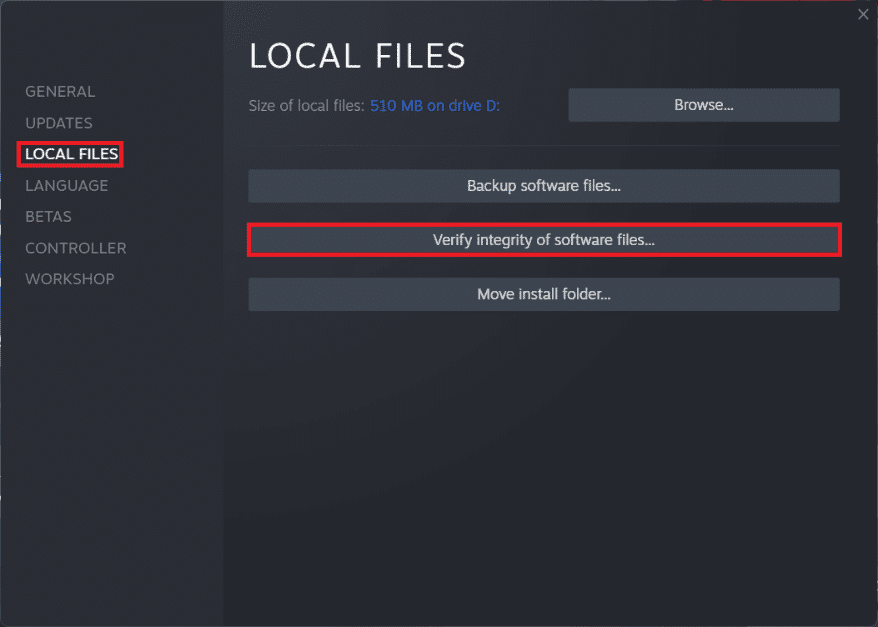
Steam wuxuu si toos ah u eegi doonaa, hagaajin doonaa, oo beddeli doonaa faylal kasta oo ciyaarta la xidhiidha ee maqan ama xumaaday.
Sidoo kale akhri: (Also Read:) Hagaaji Apps kuma furmi karaan Windows 11(Fix Apps Can’t Open in Windows 11)
Habka 6: Isticmaal Shabakadda Wi-Fi ee kala duwan(Method 6: Use Different Wi-Fi Network)
Waxaa jiri kara isku dhac shabakadeed oo u dhexeeya server-yada Halo iyo ISP -gaaga taas oo horseedi karta in aan wax ping ah laga helin xarumaha xogtayada Windows 11 . Haddaba, si arrintan loo xalliyo.
1. Isku day shabakad Wi-Fi ka duwan(different Wi-Fi network) si aad ugu xidhid internetka.
2. Ama, isku day inaad isticmaasho fiilada LAN(LAN cable) beddelkeeda. Tani waxay wanaajisaa xawaaraha internetka waxayna meesha ka saaraysaa dhibaatooyinka ay sababto xoogga ishaarada.

3. Beddelkeeda, la xidhiidh bixiyaha adeegga interneedka (ISP)(contact your (ISP)) oo ka codso inay awood u yeeshaan gudbinta dekedda(enable port forwarding) taasoo lagama maarmaan u ah ciyaarta badan ee Halo Infinite .
Habka 7: Ku xidh Mobile Hotspot(Method 7: Connect to Mobile Hotspot)
1. Haddii lagugu xaddiday hal shabakad oo keliya, waxaad u isticmaali kartaa taleefankaaga casriga ah sidii meel mobiil ah oo(use your smartphone as a mobile hotspot) lagu xidho internetka. Meesha taleefoonka laga yaabaa in aysan ku siin xawaaraha iyo adkeynta router-kaaga saxda ah ee Wi-Fi laakiin, waxa ay kaa caawin kartaa in aad hubiso in aad dhab ahaantii dhibatada ku jirto sababtoo ah ISP -gaaga aasaasiga ah .

2. Waxa kale oo la arkay in ku xidhidhiyaha hotspot-ka mobaylka ka dibna dib(switching back) loogu noqdo xidhiidhkaaga interneed ee aasaasiga ah ay hagaajinayso khaladka. Markaa waxay mudan tahay in la toogto.
3. Inta badan talefannada casriga ah ee maanta waxay bixiyaan ikhtiyaaro ay ka mid yihiin isku xidhka USB-ga (USB tethering) iyo internet-ka Bluetooth-ka(and internet over Bluetooth) sidoo kale.

Sidoo kale akhri: (Also Read:) Halo Infinite Dhammaan Xubnaha Fireteam kuma jiraan isku nooc gudaha Windows 11(Fix Halo Infinite All Fireteam Members Are Not on the Same Version in Windows 11)
Habka 8: Isticmaal Shabakadda Gaarka ah ee Virtual
(Method 8: Use Virtual Private Network
)
Sababta kale ee ka dambeysa Halo Infinite Ma jiro(Halo Infinite No) qalad ping ah oo noqon kara isku dhac u dhexeeya server-yada Halo iyo ISP -gaaga taas oo keeni karta in ciyaarta ay gasho arrimo iswaafaq la'aan. Haddii mid ka mid ah habraacyadii hore uusan shaqeynin, xalli Halo Infinite No Ping (Halo Infinite No Ping)cilada xarumahayada(Centers) xogta Windows (Data) 11 (Error)waa(Windows 11) adigoo isticmaalaya adeegga VPN . Halkan ka akhri hagahayaga Sida loo sameeyo VPN Windows 10(How to set up a VPN on Windows 10) halkan.
Ciladda(drawback) kaliya ee daawayntan ayaa ah inaadan awoodin inaad u isticmaasho Xbox console kaaga ayaa ka warbixinaya wax ping No ping ah xog-hayayaashayada la ogaaday.
Habka 9: Gudbinta Dekedda(Method 9: Port Forwarding)
Siyaabo kale oo lagu hagaajin karo Halo Infinite No Ping(Halo Infinite No Ping) xarumahayada xogta (Data) gudaha (Centers)Windows 11 waa gudbinta dekedaha.
Fiiro gaar ah: Dejinta (Note:) gudbinta(Port Forwarding) goobaha way kala duwanaan doonaan iyadoo loo eegayo soo saaraha router & model
1. Marka hore waxaad u baahan tahay inaad hesho ciwaanka Default Gateway ee router kaaga( Default Gateway address of your router) adoo fulinaya ipconfig /all command in Command Prompt , sida hoos ku sawiran.

2. Fur biraawsarkaaga oo aad ciwaanka kadinka (web browser)Default(Default Gateway) Router kaaga .
3. Halkan, geli aqoonsigaaga Login(Login Credentials) .
4. Ka dib, u gudub Port Forwarding or Virtual Server option oo guji Add button.
5. Marka xigta, geli dekedda UDP(UDP port) sida 3075 .
Fiiro gaar ah:(Note:) Iyada oo la socota dekedda kore sidoo kale waxaad u baahan tahay inaad gasho dekedaha loo baahan yahay ee shabakadda Xbox . Akhri wax dheeraad ah si aad u ogaato dekedaha shabakada ee ay isticmaasho Xbox( know the network ports used by Xbox) .

6. Ugu dambeyntii, dhagsii Save or Apply badhanka si aad u badbaadiso isbeddellada.
7. Ka dib, dib u bilow routerkaaga iyo PC(Restart your router and PC) . Hubi in arinta hadda la xaliyay.
lagu taliyay:(Recommended:)
- Sida loo sahlo Xisaabiyaha Mode Graphing gudaha Windows 10(How to Enable Calculator Graphing Mode in Windows 10)
- Halo Halo Infinite Customization Aan Lagu Soo Dajin Windows 11(Fix Halo Infinite Customization Not Loading in Windows 11)
- Sida loo qariyo magaca shabakada WiFi gudaha Windows 11(How to Hide WiFi Network Name in Windows 11)
- Sida loo beddelo Server-ka DNS ee Windows 11(How to Change DNS Server on Windows 11)
Waxaan rajeyneynaa in maqaalkani uu ku baray sida loo hagaajiyo Halo Infinite No Ping ee xarumahayada xogta Windows 11(fix Halo Infinite No Ping to our Data Centers Error in Windows 11) . Waxaan rajeyneynaa inaan ku aragno taladaada iyo su'aalahaaga qaybta faallooyinka ee hoose. Nala soo socodsii haddii aad keligaa u heshay hab lagu xalliyo qaladka. Ilaa(Till) iyo markaas, Game on!
Related posts
Halo Infinite Dhammaan Xubnaha Fireteam kuma jiraan isku nooc gudaha Windows 11
Halo Halo Infinite Customization Aan Lagu Soo Dajin Windows 11
Hagaaji nidaamka halista ah ayaa ku dhintay qalad gudaha Windows 11
Hagaaji Qaladka Aaladda Bootka ee aan la geli karin gudaha Windows 11
Hagaaji qaladka Minecraft wuu ku guul daraystay inuu qoro qudaarta qudaarta
Sida loo hagaajiyo Netflix Error Code M7111-1101
Hagaaji Koodhka Cilada Cusboonaysiinta Windows 0x80072efe
Hagaaji VCRUNTIME140.dll Ka Maqan Windows 11
Hagaaji Cilada Cusboonaysiinta Windows 0x800704c7
Hagaaji Khaladaadka Adabtarka Shabakadda 31 ee Maareeyaha Aaladda
Hagaaji qaladka 0X80010108 gudaha Windows 10
Khaladaadka BAD_SYSTEM_CONFIG_INFO hagaaji
Sida loo hagaajiyo calaamadaha bannaan ee Windows 11
Hagaaji Khaladaadka Maqalka Ciyaarta ee Discord
Hagaaji Facebook Messenger Sugitaanka Cilada Shabakadda
Hagaaji Cilada Cusboonaysiinta Windows 0x80070020
Hagaaji "Disk-ku ma hayo meel ku filan oo lagu beddelo kooxaha xun" khaladka gudaha Windows
Sida loo hagaajiyo Qaladka Codsiga 523
Sida loo hagaajiyo Ciladda Cusbooneysiinta Windows 80072ee2
Sida loo Hagaajiyo Dev Error 6068 (14 Siyood ee ugu sarreeya)
